„Windows 10“ naudotojai gali naudoti arba tradicinę vietinę vartotojo paskyrą, arba „Microsoft“ paskyrą prisijungti ir naudoti operacinę sistemą. Nors kai kurios funkcijos, pvz., Sinchronizavimas, gali būti naudojamos tik naudojant „Microsoft“ paskyrą, beveik visos funkcijos yra prieinamos ir vietos paskyros naudotojams.
Tai gerai žinoma, kad „Windows 10“ galima naudoti be „Microsoft“ paskyros. Nors „Windows 10“ stengiasi, kad naudotojai stengtųsi kurti ir prisijungti prie „Microsoft“ paskyros, vietinio vartotojo abonemento kūrimas nėra sunkus darbas.
Jei dėl kokių nors priežasčių nenorite naudoti „Microsoft“ paskyros prisijungdami prie „Windows 10“, galite sukurti vietinę naudotojo paskyrą ir naudoti tą pačią paskyrą prisijungdami ir naudodami „Windows 10“. Jei norite konvertuoti dabartinę „Microsoft“ paskyra į vietinį vartotojo abonementą, prašome kreiptis į tai, kaip išsiregistruoti „Microsoft“ paskyroje „Windows 10“ vadove, kad sužinotumėte išsamias instrukcijas.
„Windows 10“ sukurkite naują vietinį vartotojo abonementą
Atlikite nurodytus žemiau nurodytus nurodymus, kad sukurtumėte vietinę vartotojo abonementą „Windows 10“.
1 žingsnis: Atidarykite programą „app“ arba spustelėję piktogramą „ Nustatymai “ kairiajame „Start“ meniu, arba tuo pat metu paspausdami „Windows“ logotipą ir R klavišus.

2 veiksmas: spustelėkite piktogramą „ Paskyros“ .
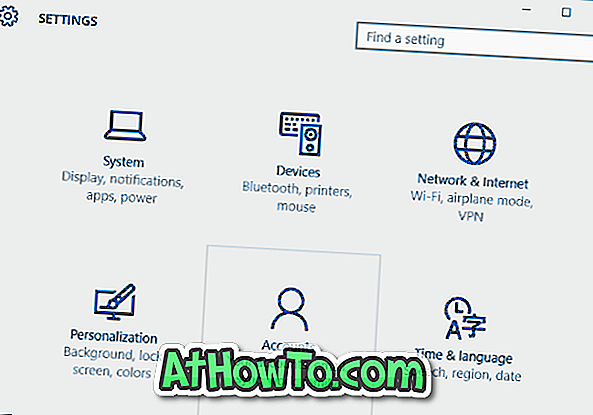
3 veiksmas: spustelėkite „ Family“ ir kitus naudotojus .
4 veiksmas: skiltyje „Kiti naudotojai“ spustelėkite parinktį Pridėti kažką į šį kompiuterį .
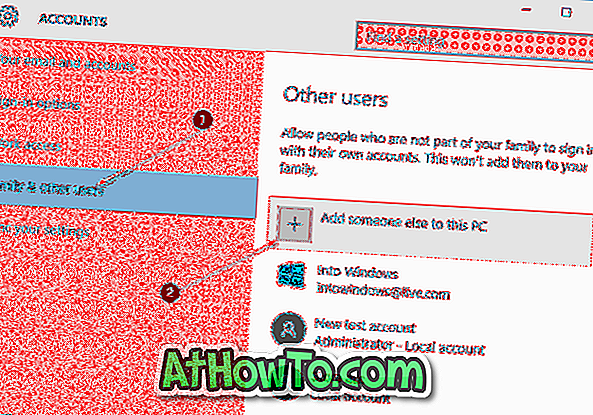
5 veiksmas: kai ekrane pamatysite „Kaip šis asmuo prisijungs?“, Spustelėkite nuorodą, pažymėtą, kad neturiu šio asmens prisijungimo informacijos, kad pamatytumėte, kad galime sukurti paskyros ekraną.
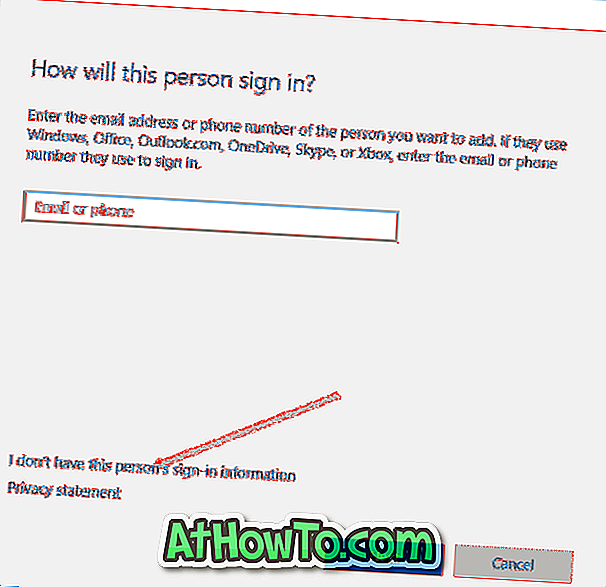
6 žingsnis: čia, norėdami išvengti „Microsoft“ paskyros sukūrimo ir vietinės vartotojo paskyros sukūrimo, turite spustelėti Pridėti vartotoją be „Microsoft“ paskyros nuorodos. Jei norite tęsti, spustelėkite Pridėti vartotoją be „Microsoft“ paskyros nuorodos.
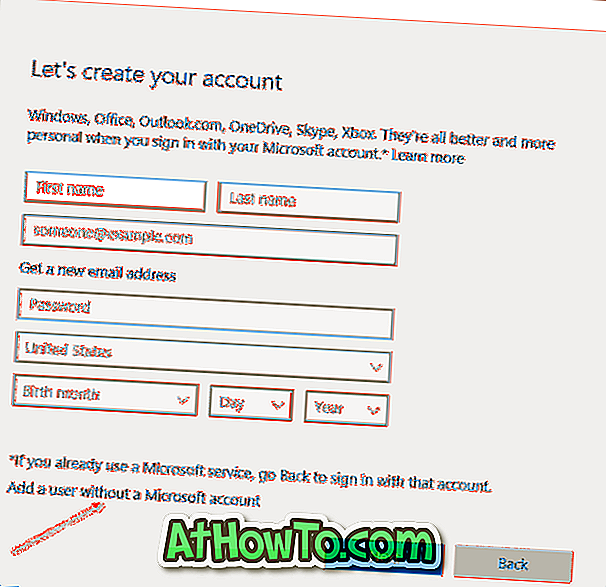
7 veiksmas: puslapyje „Sukurti šio kompiuterio paskyrą“ įveskite savo paskyros naudotojo vardą, įveskite slaptažodį, įveskite slaptažodį, kad patvirtintumėte tą patį, įveskite slaptažodžio užuominą. Žinoma, galite palikti slaptažodį ir iš naujo įvesti slaptažodį, jei jūs nenorite apsaugoti savo paskyros slaptažodžiu. Jei pridėjote slaptažodį, žr., Kaip automatiškai prisijungti prie „Windows 10“ vadovo, kad kiekvieną kartą nebūtų įvedamas slaptažodis.
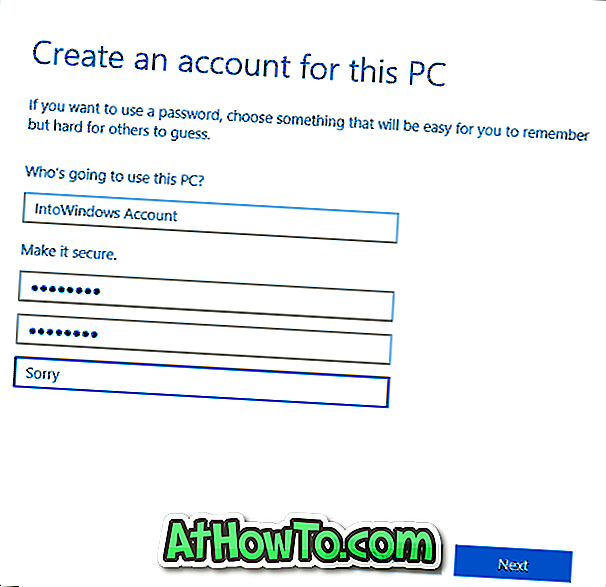
Spustelėkite Next mygtuką, jei norite sukurti naują vietinę vartotojo abonementą „Windows 10“.
8 veiksmas: norėdami prisijungti prie naujos paskyros, dešiniuoju pelės klavišu spustelėkite mygtuką Pradėti užduočių juostoje, spustelėkite Išjungti arba išjungti parinktį, tada spustelėkite Atsijungti, kad pamatytumėte užrakinimo ekraną.
Kai pamatysite užrakinimo ekraną, paspauskite „Enter“ klavišą arba atlikite pelės paspaudimą, kad pamatytumėte prisijungimo arba prisijungimo ekraną. Pasirinkite naują vietinę paskyrą ir įveskite slaptažodį (jei yra), kad galėtumėte naudoti naują vietinę vartotojo paskyrą.
Taip pat galite jus dominti, kaip pridėti slaptažodį prie savo vartotojo paskyros „Windows 10“ vadove.













